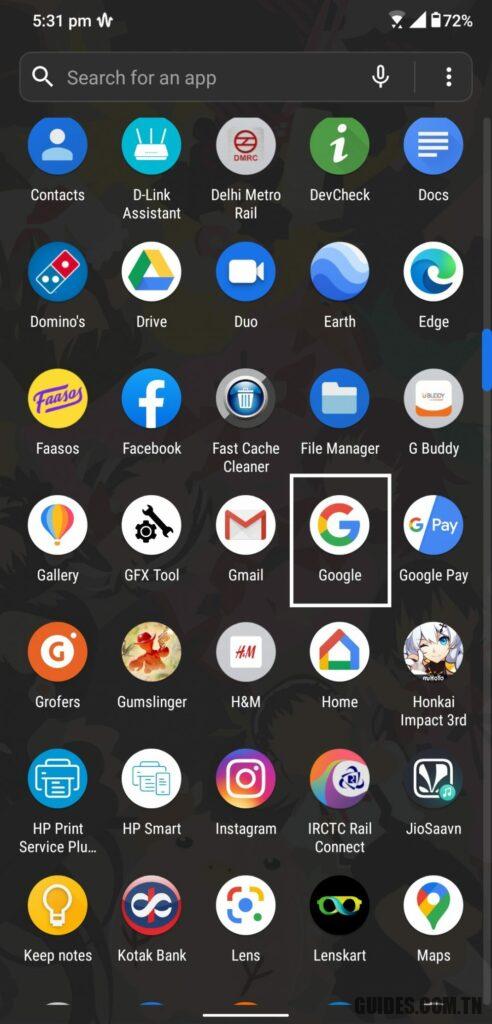Comment activer Google Assistant : le guide
Avez-vous décidé d’essayer Google Assistant, l’assistant vocal de Google, pour découvrir comment il se comporte et ce que tout peut faire ? Dans cet article, nous voulons vous donner un coup de main : nous allons vous expliquer comment activer Google Assistant.
Exigences essentielles pour utiliser Google Assistant
Tout d’abord, vérifiez que votre smartphone répond aux exigences suivantes :
- Avoir Android 5.0 ou version ultérieure avec 1 Go de mémoire disponible, ou Android 6.0 ou version ultérieure avec 1,5 Go de mémoire disponible
- Avoir téléchargé et installé l’application Google (version 6.13 ou ultérieure)
- Avoir les services Google Play
- Avoir un écran avec une résolution minimale de 720p
- Vous avez déjà défini la langue de votre appareil sur une langue prise en charge par l’Assistant Google
Faire reconnaître votre voix par l’Assistant Google
Si c’est la première fois que vous souhaitez utiliser Google Assistant, vous devez faire en sorte que l’assistant vocal reconnaisse votre voix avant de pouvoir l’activer :
- Ouvrez l’appli Google
- Appuyez sur « Plus » (l’icône des trois points en bas à droite)
- Aller aux paramètres »
- Appuyez sur « Google Assistant »
- Appuyez sur « Correspondance vocale »
- Déplacez le levier de gauche à droite (position ON) à côté de « Hey Google » pour activer Google Assistant avec la voix lorsque l’écran est éteint
- Appuyez sur « Suivant » sur l’écran « Accéder à l’assistant avec la commande Hey Google »
- Appuyez sur « J’accepte » pour accepter les conditions d’utilisation de Voice Match, le système qui permet à l’assistant de vous identifier et de vous distinguer des autres personnes susceptibles d’utiliser l’appareil
- Répétez « Ok Google » deux fois de suite et « Hey Google » deux fois de suite pour apprendre à l’assistant à reconnaître votre voix
- Appuyez sur « Terminer » pour terminer la procédure
Noter: si vous possédez un smartphone Android, le système vous demande de configurer Google Assistant lors de la première installation. Si vous devez ignorer cette étape, ne vous inquiétez pas, vous pouvez toujours la configurer plus tard en suivant les étapes décrites ci-dessus.
Activez Google Assistant en disant « Hey Google »
Le moyen le plus simple d’activer Google Assistant consiste à utiliser la commande vocale « Hey Google » ou « Ok Google ». L’assistant reconnaît votre voix même si l’écran est verrouillé ou si vous utilisez une autre application.
Noter: Si votre smartphone est verrouillé, assurez-vous d’avoir autorisé l’affichage de vos résultats personnels sur l’écran de verrouillage. Pour activer les résultats personnalisés, répétez « Hey Google, ouvrez les paramètres de l’assistant », puis appuyez sur « Personnalisation » et appuyez deux fois sur « Résultats personnels » et « Écran de verrouillage des résultats personnels ».
Lire aussi: Voir c’est croire, voici quelques phrases alternatives à « Ok Google »
Activez Google Assistant en tapant une question ou une commande avec le clavier du téléphone
Une autre façon d’activer l’assistant Google consiste à poser une question ou une commande écrite avec le clavier du téléphone mobile. Voici les étapes à suivre :
- Appuyez longuement sur le bouton d’accueil de votre appareil
- Appuyez sur l’icône du clavier
- Tapez la question ou la commande
- Appuyez sur Envoyer (l’icône d’envoi de message) pour soumettre la question à l’assistant
Important: Smartphones Samsung – pour réaliser ce guide, nous avons utilisé le modèle Samsung Galaxy A52 – en appuyant longuement sur le bouton Home, l’interface intelligente Bixby démarre. En théorie, il y aurait la possibilité d’activer l’assistant Google avec un double tap, mais si vous allez dans Paramètres> Fonctions avancées> Touche latérale> Ouvrir l’application, le système ne vous permet pas de choisir Google Assistant, même si l’application a déjà été téléchargé sur le téléphone.
Activer Google Assistant via l’application
Vous pouvez également activer l’assistant vocal de Google via l’application officielle :
- Téléchargez l’application Assistant Google
- Appuyez sur « Ouvrir » pour le lancer
- Utilisez votre voix pour poser une question ou donner une commande
Activez Google Assistant en serrant le téléphone
Si vous possédez un Google Pixel 2, 3, 3a ou 4, vous pouvez démarrer l’assistant en appuyant simplement sur la moitié inférieure du téléphone. Après quelques secondes vous pourrez alors lui demander n’importe quoi.
Vous pourriez aussi être intéressé par: Ok Google, que peux-tu faire ? Voici 7 nouveautés à découvrir
Découvrez plus d’articles dans nos catégories Technologie et Ordinateur et Internet.
J’espère que notre article Comment activer Google Assistant : le guide
vous aide, pensez à partager l’article sur Facebook, twitter et e-mail avec les hashtag ☑️ #Comment #activer #Google #Assistant #guide ☑️!